En esta entrada vamos a ver como crear una base de datos de recuperación (Recovery Database) en Exchange 2010 o Exchange 2013.
En un artículo anterior vimos como restaurar una base de datos con Windows Server Backup, independientemente de la herramienta utilizada, una vez restaurado los datos podemos seguir el procedimiento detallado a continuación.
Para crear una base de datos de recuperación abrir el Exchange Management shell (EMS) y ejecutar los siguientes comandos:
1. New-MailboxDatabase –Name Recovery -EdbFilePath ruta:\baserestaurada.edb –LogFolderPath ruta:\logRestaurados –Server servidor –Recovery

En este punto creamos la base de datos de recuperación a nivel de Exchange utilizando los archivos restaurados del backup.
2. En caso de que la base no este en Clean Shutdown ir a la ruta donde se encuentran los archivos restaurados (edb y logs) y ejecutar el siguiente comando:
Eseutil /r /i E00 /d
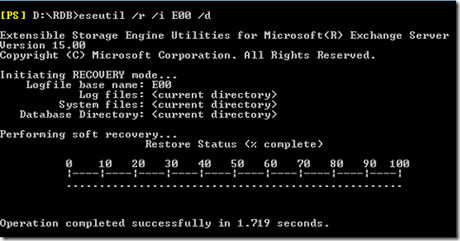
Nota: La sintaxis del comando indica que tanto base como logs están en el mismo directorio y que la base restaurada era la primer base de datos (E00)
3. Confirmar que la base haya quedado en estado de Clean Shutdown
Eseutil /mh baserestaurada.edb
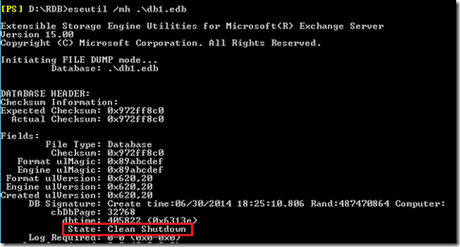
4. Montar la base de recuperación para poder acceder a los datos
Mount-Database RDB

5. Opcionalmente confirmar que la base se encuentre montada:
Get-MailboxDatabase RDB –Status | ft mounted

6. Para ver los buzones que hay dentro de la base podemos ejecutar el siguiente comando:
Get-MailboxStatistics –Database Recovery
![RDB5_thumb[1] RDB5_thumb[1]](http://m1.paperblog.com/i/283/2836315/como-crear-una-base-datos-recuperacion-exchan-L-3FS4x7.png)
En el próximo artículo vamos a ver como recuperar un buzón de una recovery database.
Facebook0LinkedIn0Google+0Twitter0